Как вручную установить драйвер беспроводного сетевого адаптера TP-Link
Перед началом установки убедитесь, что адаптер подключен к компьютеру и определяется системой.
1. Нажмите кнопку Пуск и затем выберите команду Выполнить…

2. Введите “devmgmt.msc” и нажмите OK.

3. Выберите найденное оборудование, щелкните правой кнопкой мышки на нем и затем выберите Обновить драйвер…

4. Выберите Нет, не в этот раз.

5. Выберите Установить из указанного места.

6. Выберите Не выполнять поиск. Я сам выберу нужный драйвер .

7. Выберите Показать все устройства.

8. Нажмите Установить с диска.

9. Нажмите Обзор ... .
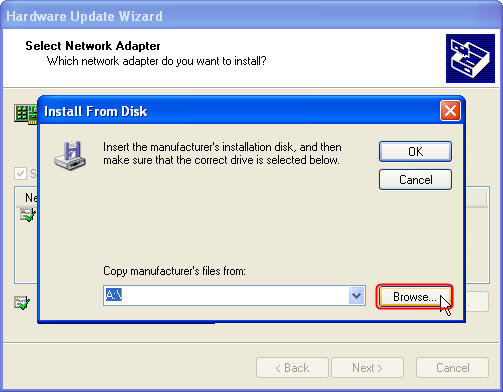
10. Выберите файл с расширением inf в папке драйвера и затем нажмите Открыть.

11. Нажмите Далее.

12. Нажмите Продолжить все равно.

13. Нажмите Завершить.

Установка адаптера выполнена успешно. Вы можете перейти к Диспетчеру устройств и проверить раздел Сетевые адаптеры.

Если проблема сохраняется, посетите наш раздел FAQ или свяжитесь со службой технической поддержки TP-Link.
.
Полезен ли этот FAQ?
Ваши отзывы помогают улучшить этот сайт.
From United States?
Получайте информацию о продуктах, событиях и услугах для вашего региона.


